wps Excel公式编辑器设置教程
发布时间:2017-04-30 16:16
相关话题
Excel作为办公人员常用的软件之一,获得了世界范围的推广和使用。Excel软件依靠其强大的功能,成为一款快速、有效处理函数和公式的优秀软件。Excel表格中经常会记录数据,难免会要用到公式编辑器,但是很多人都不会,下面小编就来教大家具体的操作方法吧。
wps Excel公式编辑器设置教程
①打开Excel,单击插入--对象。

②新建Microsoft 公式3.0.

③这时会显示公式编辑器界面,如图所示。
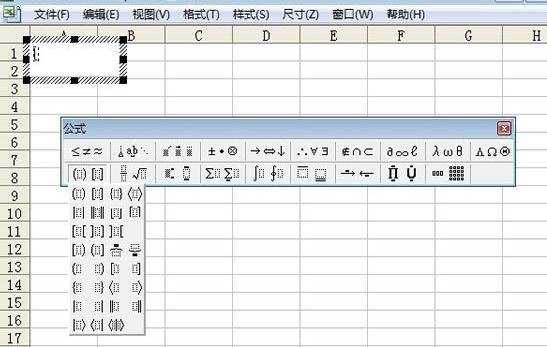
④我们可以进行公式的编辑了,编辑完成之后会自动插入到Excel中,点击公式,还能查看该公式的函数,下次使用的时候直接用函数就行了。
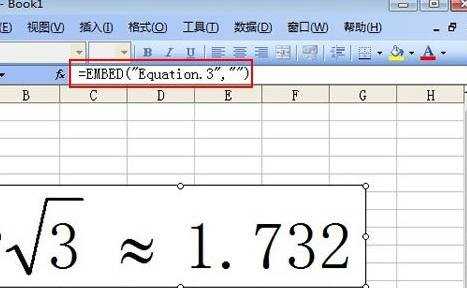

wps Excel公式编辑器设置教程的评论条评论